Wi-Fi роутер является неотъемлемой частью современной домашней сети. Он позволяет подключиться к интернету без проводов и кабелей, обеспечивая высокую скорость передачи данных. К сожалению, отсутствие пароля на Wi-Fi роутере может привести к нежелательному использованию интернет-соединения и угрозе безопасности. Эта статья расскажет вам, как установить пароль на Wi-Fi роутер TP-Link, чтобы обеспечить защиту вашей домашней сети.
Шаг 1: Войдите в настройки роутера
Для начала процесса установки пароля необходимо войти в настройки роутера TP-Link. Для этого откройте любой веб-браузер и введите в адресной строке IP-адрес вашего роутера. Обычно IP-адрес роутера TP-Link равен 192.168.0.1 или 192.168.1.1. После ввода IP-адреса нажмите клавишу Enter на клавиатуре.
Примечание: Если вы не знаете IP-адрес вашего роутера, вы можете найти его на задней панели роутера, в документации или связавшись с вашим интернет-провайдером.
Шаг 2: Введите имя пользователя и пароль
После входа в настройки роутера вам понадобится имя пользователя и пароль. Обычно они являются административными данными по умолчанию. Введите имя пользователя и пароль в соответствующие поля и нажмите на кнопку "Войти" или "Принять". Если вы не знаете учетные данные для входа в настройки, обратитесь к документации или обратитесь к производителю роутера.
Примечание: При первом входе в настройки роутера рекомендуется изменить имя пользователя и пароль для обеспечения большей безопасности.
Wi-Fi роутер TP-Link: защита вашей сети
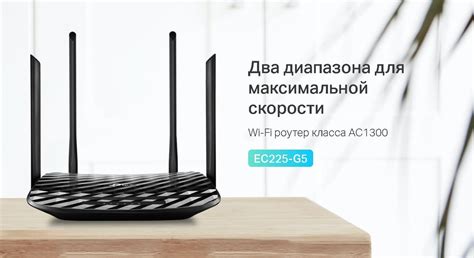
Wi-Fi роутер TP-Link предоставляет возможность создания домашней сети, которая позволит подключаться к Интернету не только с помощью проводного подключения, но и без него. Однако, без должной защиты ваша Wi-Fi сеть может стать уязвимой для несанкционированного доступа и использования, поэтому важно установить пароль на ваш роутер.
Вот несколько простых шагов, чтобы установить пароль на вашем Wi-Fi роутере TP-Link:
- Подключитесь к роутеру. Для этого введите IP-адрес вашего роутера в адресной строке браузера. IP-адрес может быть указан на задней панели роутера или в документации к нему.
- Войдите в настройки роутера. Введите учетные данные для входа. Если у вас нет учетных данных, попробуйте использовать стандартные данные: "admin" в качестве имени пользователя и пароля.
- Найдите раздел "Безопасность" или "Настройки Wi-Fi". В этом разделе вы сможете установить пароль для вашей сети.
- Выберите тип шифрования. Рекомендуется использовать WPA2, так как он является самым надежным на данный момент.
- Введите пароль. Пароль должен быть достаточно сложным, чтобы предотвратить взлом сети. Рекомендуется использовать комбинацию букв верхнего и нижнего регистров, цифр и символов.
- Сохраните изменения. Нажмите кнопку "Применить" или "Сохранить", чтобы установить новый пароль.
Не забудьте сохранить ваш новый пароль в надежном месте, чтобы иметь возможность подключиться к вашей Wi-Fi сети в дальнейшем.
Установка пароля на ваш Wi-Fi роутер TP-Link поможет защитить вашу сеть и предотвратить несанкционированный доступ. Выберите надежный пароль и регулярно обновляйте его, чтобы обеспечить безопасность вашей домашней сети.
Выбор пароля: важный шаг для безопасности

Исключите очевидные варианты, такие как "123456" или "password". Такие простые пароли могут быть легко подобраны злоумышленниками.
Лучше выбрать пароль, состоящий из комбинации заглавных и строчных букв, цифр и специальных символов.
Также помните, что длина пароля имеет значение. Чем длиннее пароль, тем сложнее его подобрать.
Избегайте использования личной информации, такой как дата рождения или адрес, в своем пароле. Злоумышленник может легко получить эту информацию.
Пароль следует изменять с периодичностью. Это мероприятие также повышает безопасность вашей сети Wi-Fi.
Этот важный шаг обеспечит безопасность вашей домашней сети и защитит ваши личные данные от несанкционированного доступа. Поэтому следуйте этим советам при выборе пароля для Wi-Fi роутера TP-Link и обеспечьте безопасность своей сети.
Подключение к роутеру TP-Link

Для начала подключите свою локальную сеть к роутеру TP-Link. Для этого необходимо выполнить следующие действия:
- Подключите кабель Ethernet к порту WAN на задней панели роутера и к порту Ethernet на вашем модеме.
- Подключите питание к роутеру, включив его в розетку.
- Дождитесь, пока индикаторы на роутере перестанут мигать и загорятся постоянно.
После успешного подключения к роутеру, вы можете перейти к его настройке и установке пароля.
Настройка Wi-Fi пароля через веб-интерфейс
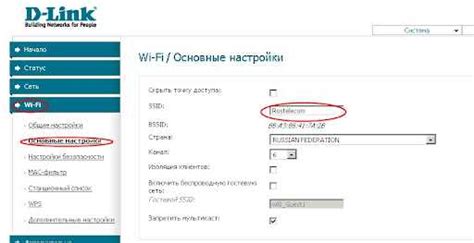
Для того чтобы установить пароль на Wi-Fi роутер TP-Link, необходимо выполнить следующие шаги:
- Откройте веб-браузер и введите адрес роутера в адресную строку. Обычно адресом роутера является "192.168.1.1" или "192.168.0.1".
- Нажмите клавишу Enter, чтобы перейти на веб-интерфейс роутера.
- Введите имя пользователя и пароль для входа в веб-интерфейс. Если вы не меняли эти данные, по умолчанию имя пользователя и пароль - "admin".
- Найдите веб-страницу с настройками Wi-Fi и выберите вкладку "Wireless" или "Wi-Fi".
- Найдите поле "Wi-Fi Password" или "Wireless Password" и введите новый пароль для вашей Wi-Fi сети.
- Убедитесь, что новый пароль соответствует требованиям безопасности. Часто требуется, чтобы пароль состоял из букв, цифр и специальных символов.
- Нажмите кнопку "Save" или "Apply", чтобы сохранить внесенные изменения и применить новый пароль.
После выполнения этих шагов пароль на вашем Wi-Fi роутере TP-Link будет успешно установлен. Используйте новый пароль для подключения к Wi-Fi сети.
Изменение пароля через приложение TP-Link Tether

Дополнительно к веб-интерфейсу роутера TP-Link, вы можете использовать официальное мобильное приложение TP-Link Tether, которое позволяет управлять настройками роутера на вашем смартфоне или планшете.
Вот как изменить пароль Wi-Fi через приложение TP-Link Tether:
- Установите приложение TP-Link Tether из App Store или Google Play Market на ваше мобильное устройство.
- Откройте приложение и зарегистрируйте учетную запись TP-Link, если у вас еще нет такой учетной записи.
- Найдите свой роутер TP-Link в списке подключенных устройств и нажмите на него, чтобы открыть его настройки.
- Перейдите в раздел "Wireless" или "Беспроводное подключение" и нажмите на "Изменить пароль Wi-Fi".
- Введите новый пароль Wi-Fi и подтвердите его. Убедитесь, что ваш новый пароль соответствует требованиям безопасности.
- Нажмите на кнопку "Применить", чтобы сохранить изменения.
После этого новый пароль Wi-Fi будет использоваться для доступа к вашей сети. Убедитесь, что вы обновили пароль на всех устройствах, которые подключены к Wi-Fi.
Установка пароля через WPS-кнопку
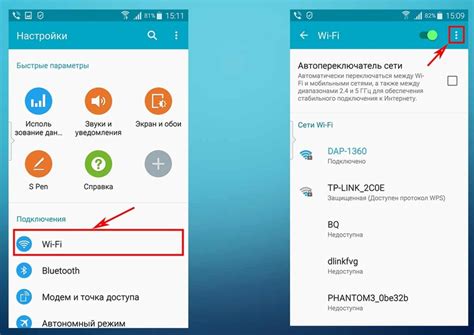
- Убедитесь, что ваш компьютер или устройство, которое вы хотите подключить к Wi-Fi, поддерживают функцию WPS.
- Найдите на задней панели роутера кнопку WPS.
- Нажмите и удерживайте кнопку WPS на несколько секунд.
- Подождите, пока световой индикатор WPS не начнет мигать.
- На вашем устройстве найдите опцию подключения к беспроводной сети через WPS и выберите ее.
- Подождите, пока ваше устройство подключится к роутеру. Когда подключение будет успешным, световой индикатор WPS на роутере перестанет мигать.
- Пароль для подключения к вашей Wi-Fi сети будет автоматически установлен и будет использоваться для будущих подключений.
Если у вас есть несколько устройств, которые вы хотите подключить к Wi-Fi, вы можете использовать функцию WPS для каждого из них по очереди, не устанавливая пароль вручную.
Установка пароля через WPS-кнопку - это простой и безопасный способ защитить вашу беспроводную сеть TP-Link от несанкционированного доступа.
Забыли пароль от Wi-Fi роутера TP-Link? Как сбросить его настройки

Возможно, вы забыли пароль от Wi-Fi роутера TP-Link или условия доступа к нему были изменены. В таких случаях вам потребуется сбросить настройки роутера и установить новый пароль.
Для сброса настроек роутера TP-Link, выполните следующие шаги:
- Найдите кнопку сброса на задней панели роутера. Обычно она находится рядом с разъемом питания и помечена надписью "Reset".
- Используйте острую и тонкую сигарету или шпильку, чтобы нажать и удерживать кнопку сброса на роутере примерно на 10 секунд.
- Во время удержания кнопки сброса, вы увидите, как индикаторы на роутере начинают мигать, и это будет означать, что сброс настроек происходит. Подождите, пока индикаторы не перестанут мигать и зажгутся постоянно.
- После этого можно отпустить кнопку сброса. Роутер будет перезагружен и восстановит заводские настройки.
Теперь у вас есть возможность установить новый пароль для Wi-Fi роутера TP-Link.
Чтобы установить новый пароль, выполните следующие шаги:
- Подключитесь к роутеру с помощью Ethernet-кабеля или через Wi-Fi, используя временное имя сети (обычно это будет написано на самом роутере).
- Откройте веб-браузер и введите IP-адрес роутера в адресной строке. IP-адрес также указан на роутере, обычно это 192.168.0.1 или 192.168.1.1. Нажмите клавишу Enter, и вы перейдете на страницу входа в настройки роутера.
- Введите имя пользователя и пароль по умолчанию (обычно admin/admin) и нажмите кнопку "Войти".
- Теперь вы находитесь в панели управления роутером. Найдите раздел "Настройки беспроводной сети" или "Wireless settings".
- В этом разделе вы увидите поле "Пароль" или "Password". Введите желаемый новый пароль и сохраните изменения.
- Теперь вы можете переподключиться к Wi-Fi сети с новым паролем.
Обратите внимание, что после сброса настроек роутера вам может понадобиться настроить другие параметры, такие как имя сети (SSID) или тип защиты. Вы можете выполнить эти действия через панель управления роутера.
Сброс настроек роутера TP-Link может быть полезным способом восстановления доступа к устройству в случае утери пароля или других проблем с настройками. Однако, имейте в виду, что при сбросе настроек все ваши предыдущие настройки будут удалены, включая имя сети и пароль, а также другие пользовательские настройки. Будьте готовы потратить некоторое время, чтобы восстановить все настройки роутера после сброса.
Дополнительные меры безопасности для Wi-Fi роутера TP-Link

Помимо установки пароля на Wi-Fi роутер TP-Link, важно принять дополнительные меры для обеспечения безопасности вашей сети. Вот несколько рекомендаций:
1. Измените стандартное имя и пароль администратора. Доступ к настройкам роутера осуществляется с помощью имени пользователя и пароля. Используйте уникальное имя и сложный пароль, основанный на буквах, цифрах и символах.
2. Обновляйте прошивку роутера. Производители могут выпускать обновления прошивки, которые устраняют уязвимости и улучшают безопасность. Проверяйте наличие обновлений регулярно на официальном сайте TP-Link и следуйте инструкциям по обновлению.
3. Включите защиту от вредоносных программ. Некоторые роутеры TP-Link имеют функцию встроенного антивируса. Активируйте эту функцию и регулярно обновляйте базу данных, чтобы защитить вашу сеть от вредоносных программ.
4. Ограничьте доступ к вашей сети. В настройках роутера вы можете установить список белых адресов MAC, которые смогут подключаться к вашей сети Wi-Fi. Это уменьшит риск несанкционированного доступа к вашему роутеру.
5. Включите шифрование. TP-Link роутеры поддерживают различные протоколы шифрования, такие как WPA и WPA2. Подключайте устройства к вашей сети только с использованием безопасных протоколов шифрования.
Принятие этих дополнительных мер поможет защитить ваш Wi-Fi роутер TP-Link от несанкционированного доступа и обеспечить безопасность вашей сети.